A Steam Disk írási hiba egyszerű javítása Windows 10 rendszeren
Steam Disk Write Disk Error hibát észlel Windows 10 rendszeren a játék frissítése vagy letöltése közben? Íme néhány gyorsjavítás, amellyel megszabadulhat a hibaüzenettől.
Eszközhivatkozások
Az elmúlt néhány évben a WhatsApp a közösségi média platformja lett, segítve az embereket a barátokkal és a családdal való kapcsolattartásban. Az egyik olyan funkció, amelyet a felhasználók élveznek, az, hogy korlátlan számú üzenetet küldhetnek vagy fogadhatnak, amelyek nem törlődnek automatikusan, ami időnként előfordul néhány más közösségi média platformon.
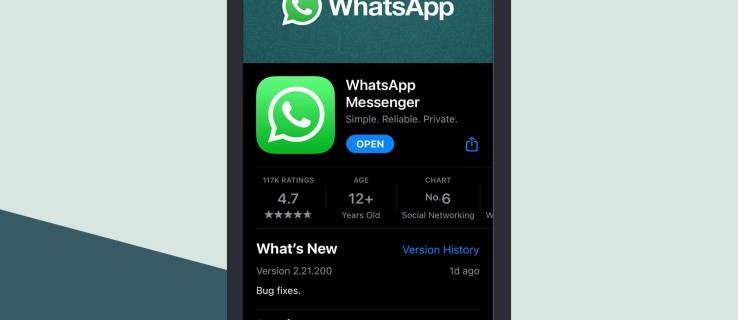

A WhatsApp lehetővé teszi, hogy törölje azokat az üzeneteket, amelyeket nem szeretne megtartani. Ez az opció azt jelenti, hogy előfordulhat valami véletlen törlése. Az üzenetek véletlenül is elveszhetnek, például új eszközre váltáskor vagy akár az eszköz visszaállítása közben.
De ez azt jelenti, hogy örökre elveszíti ezeket az üzeneteket? A válasz nem. Ha véletlenül törölt üzeneteket a WhatsApp-fiókjából, továbbra is lehetősége van visszaállítani őket.
Hogyan lehet visszaállítani a törölt WhatsApp üzeneteket
Bár a WhatsApp nem biztosít közvetlen beépített eszközt a törölt üzenetek visszanyeréséhez, mégis többféle módon visszaállíthatja azokat. A helyreállítási módszerek azonban általában a használt eszköz típusától függenek. Például ami működik Android-eszközökön, előfordulhat, hogy nem működik az iPhone-okon.
Először is nézzük meg, hogyan lehet visszaállítani a régi WhatsApp üzeneteket Android-eszközön.
A törölt WhatsApp üzenetek helyreállítása az Android segítségével
Manapság a legtöbb Android-eszköz teljes mértékben kompatibilis a WhatsApp-pal. Más eszközökhöz hasonlóan másodpercek alatt elveszítheti WhatsApp-adatait. Az adatok elvesztése történhet, ha véletlenül megnyomja a „törlés” gombot, vagy új eszközre vált.
Szerencsére a WhatsApp felhő alapú biztonsági mentési megoldással rendelkezik, amely megmentheti a napot, ha elveszíti üzeneteit, és vissza szeretné kérni azokat. De hogyan is működik pontosan?
Ha meg szeretné nézni, hogy az üzenetekről készül-e biztonsági mentés, nyissa meg a Beállítások>Csevegés>Csevegés biztonsági mentése menüpontot . Ezután ellenőrizze, hogy a felsorolt e-mail-címhez hozzáfér-e.
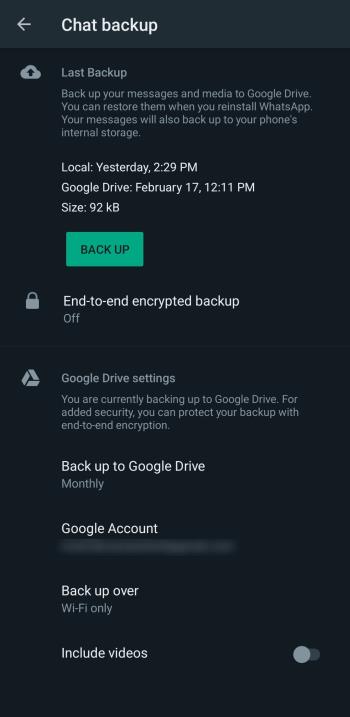
Miután engedélyezte a biztonsági mentést a WhatsApp-fiók beállításainál, az alkalmazás rendszeres időközönként elkezdi tárolni az összes üzenet másolatát a WhatsApp szerverein. A biztonsági mentési folyamat megkezdésekor az alkalmazás ellenőrzi, hogy nincsenek-e ismétlődő üzenetek a szerverén. Ha nem talál ilyet, azonnal létrejön egy másolat. Az alkalmazás automatikusan menti az új fotókat és videókat.
Az alábbiak szerint állíthatja vissza a törölt WhatsApp üzeneteket Android-eszközön, miután biztonsági másolatot készített adatairól:
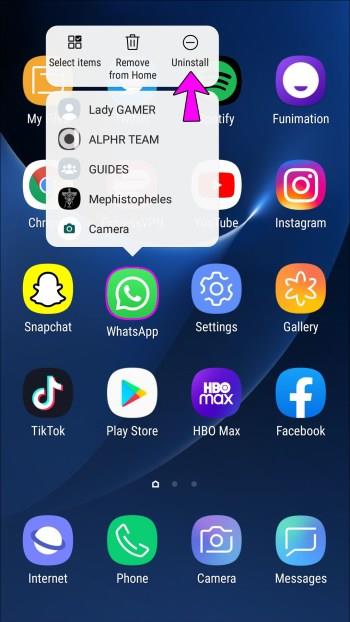

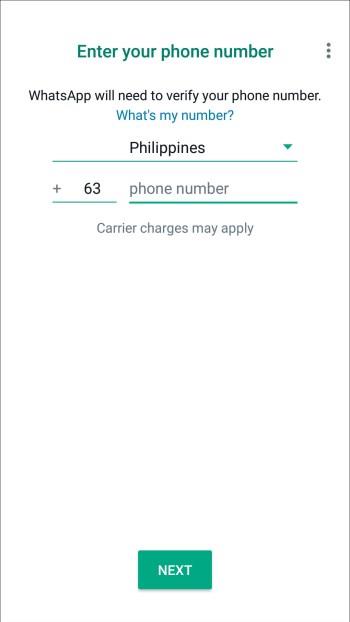

Az adatok helyreállítása után kövesse a képernyőn megjelenő utasításokat a telepítés befejezéséhez. Minden régi üzenetének és médiatartalmának elérhetőnek kell lennie a csevegéseiben.
A törölt WhatsApp üzenetek helyreállítása iPhone-on
Az Androidhoz hasonlóan az iPhone készülékekhez készült WhatsApp alkalmazás is támogatja rendszeres időközönként a biztonsági mentést a felhőbe. Mindaddig, amíg a biztonsági mentés engedélyezve van, a WhatsApp az összes üzenet másolatát az iCloud Drive-on tárolja. Még azt is láthatja, hogy mikor történt az utolsó biztonsági mentés, ha megnyitja fiókja beállítási részét.
A törölt üzenetek helyreállítása az iCloudból egyszerű:


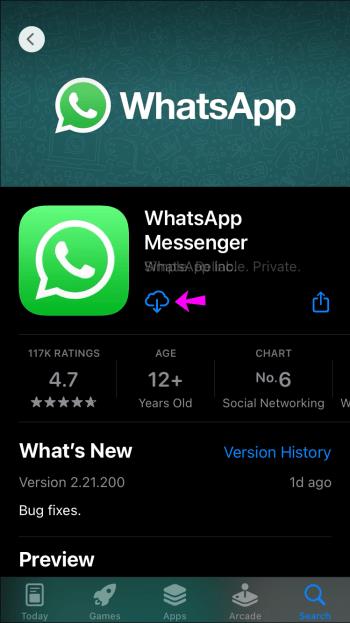
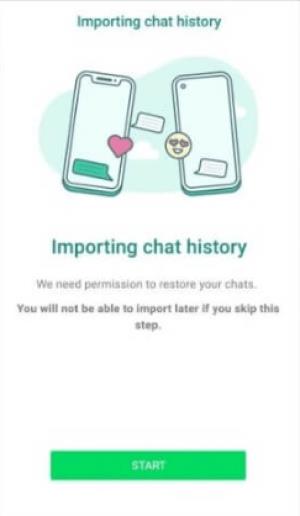
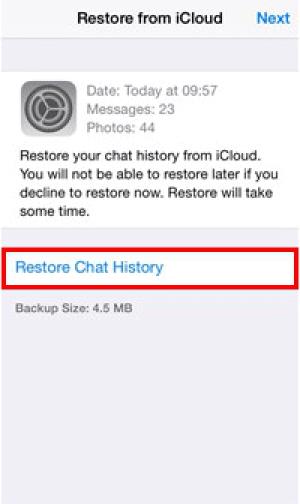
Most a WhatsApp megjeleníti az összes törölt üzenetet a csevegésben.
Kulcsfontosságú, hogy elegendő helyet biztosítson a helyi tárhelyen a helyreállítási folyamat megkezdése előtt. Alapszabály, hogy a rendelkezésre álló helyi tárhelynek kétszer annyinak kell lennie, mint a biztonsági másolat mérete. Ha például a biztonsági másolat 1 GB, akkor legalább 2 GB szabad tárhelynek kell lennie az eszközön.
Hogyan lehet visszaállítani a törölt WhatsApp üzeneteket biztonsági mentés nélkül
Bár az adatok helyreállítása a WhatsApp biztonsági másolatból gyors és kényelmes, előfordulhat, hogy elfelejtette engedélyezni a fiók beállításakor.
A jó hír az, hogy az eszköz helyi biztonsági mentésének vagy harmadik féltől származó szoftverének köszönhetően továbbra is visszaállíthatja az elveszett üzeneteket és adathordozókat.
Helyezze vissza a törölt WhatsApp-üzeneteket biztonsági mentés nélkül az Android-eszközökön
A felhőalapú biztonsági mentésen kívül minden Android-eszközhöz tartozik Android Local Backup – ez az alapértelmezett adatmentési szolgáltatás sok Android-eszközön. Az alkalmazás jellemzően szinte minden új Android-okostelefonba bekerül a Google Mobile Services szolgáltatással (a Google-alkalmazások gyűjteménye, amelyek támogatják a különböző eszközök funkcionalitását).
Ha nem engedélyezte a felhőalapú biztonsági mentést WhatsApp-fiókjában, továbbra is visszaállíthatja az eszköz helyi biztonsági másolatában tárolt adatokat. A következőképpen kell eljárni:
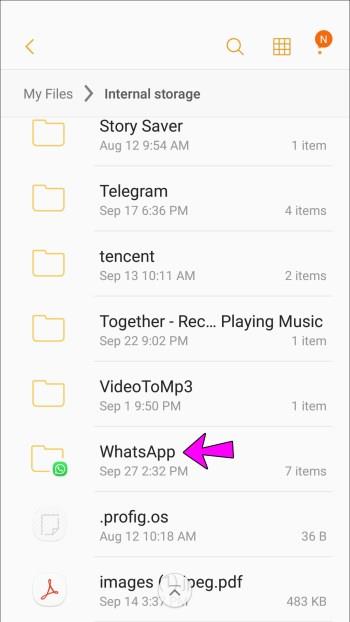
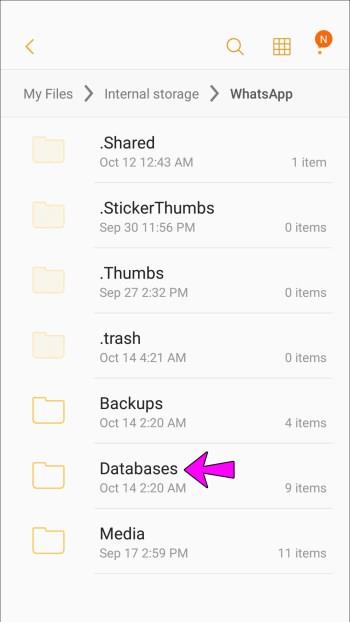
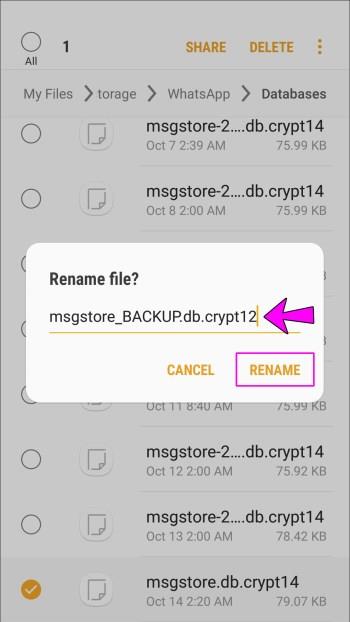
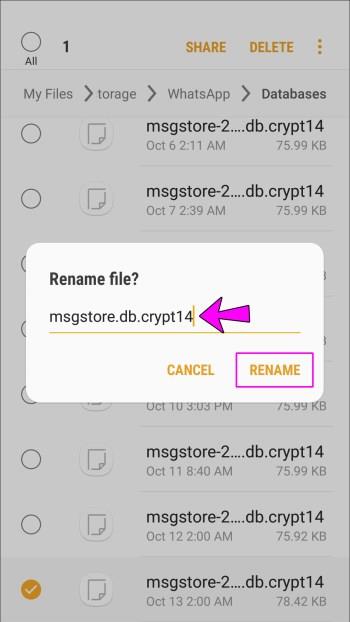


Mostantól megtekintheti a legtöbb törölt üzenetet a csevegéseiben.
Ennek a helyi biztonsági mentési módszernek az a hátránya, hogy csak a legfrissebb üzeneteket tudja visszaállítani. Ennek az az oka, hogy az egyes alkalmazásokhoz rendelkezésre álló biztonsági mentési terület korlátozott.
A törölt WhatsApp-üzenetek helyreállítása biztonsági mentés nélkül az iPhone-on
Ha a WhatsApp alkalmazást iOS rendszeren futtatja, és a felhőalapú biztonsági mentés nincs engedélyezve, a törölt üzeneteket csak harmadik féltől származó eszközzel tudja visszaállítani.
Bár számos lehetőség közül választhat, a MiniTool Mobile Recovery for iOS kiemelkedik, mert nem szükséges eltávolítani a WhatsApp-ot.
Használja a következőképpen:

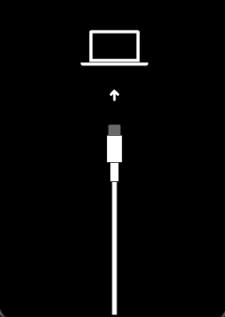
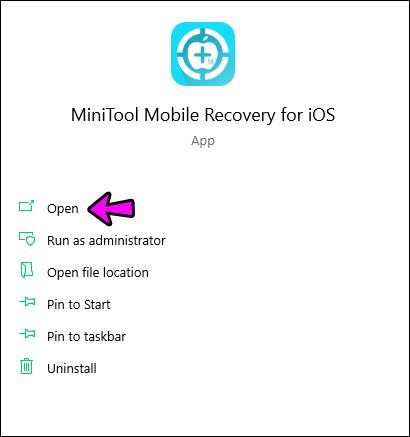
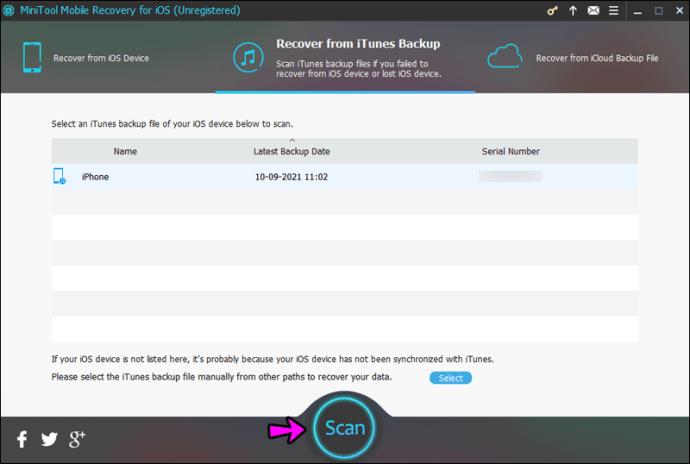
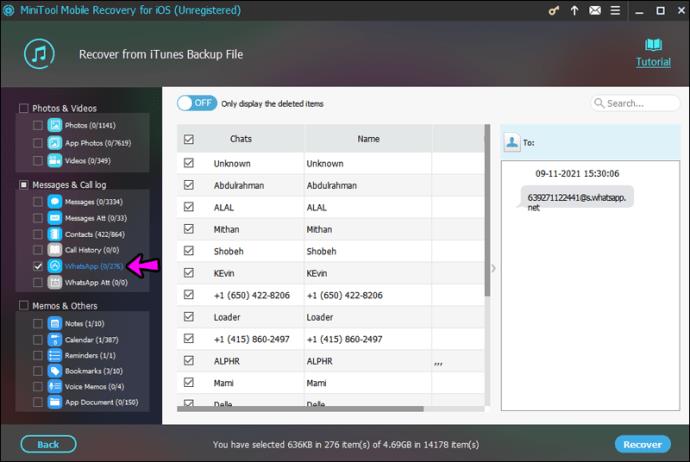
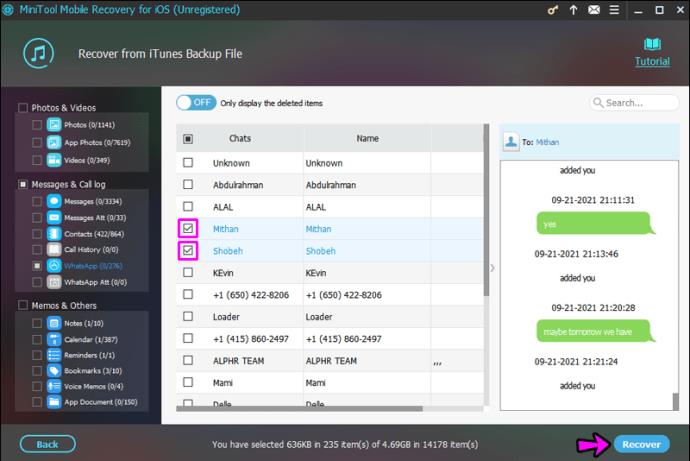
Az üzeneteknek a képernyő jobb oldalán kell megjelenniük.
WhatsApp üzenet-helyreállítási GYIK
A WhatsApp megőrzi az üzeneteit?
Ha töröl egy üzenetet a WhatsApp-on, az eltűnik. Azonban nem múlt el örökre. Üzeneteit a rendszer a felhőben tárolja (Google Drive vagy iCloud). Az eszközön is tárolódnak. Ezen okokból kifolyólag akkor is visszaállíthatja törölt WhatsApp üzeneteit, ha harmadik féltől származó szolgáltatásra van szüksége.
Újratelepítettem az alkalmazást, de egyik üzenetem sem jelent meg. Mi történik?
Ha követi a fenti utasításokat az alkalmazás eltávolításához és újratelepítéséhez, be kell jelentkeznie a megfelelő fiókba. Másik e-mail-cím, telefonszám vagy telefonszám használata valószínűleg az eltűnt üzenetek felelőse.
A fent látható módon nyissa meg a WhatsApp beállításait, és érintse meg a Csevegések elemet. Ezután érintse meg a Chat Backup elemet. Ellenőrizheti, hogy a WhatsApp mikor mentette utoljára a csevegéseit, valamint a biztonsági mentéshez társított e-mail címet.
Becsomagolás
A WhatsApp nagyszerű módja annak, hogy kommunikáljon barátaival és családjával. Ettől függetlenül előfordulhatnak olyan pillanatok, amikor véletlenül töröl vagy elveszti az üzeneteket eszközváltás közben. Ha ez megtörténik veled, ne ess pánikba. Mostantól többféleképpen is visszaállíthatja a törölt üzeneteket, és tetszés szerint megtekintheti vagy megoszthatja azokat, függetlenül attól, hogy engedélyezte-e a biztonsági mentéseket a WhatsAppban vagy sem. Van tapasztalata vagy kérdése a törölt WhatsApp üzenetek helyreállításával kapcsolatban? Tudassa velünk az alábbi megjegyzés rovatban!
Steam Disk Write Disk Error hibát észlel Windows 10 rendszeren a játék frissítése vagy letöltése közben? Íme néhány gyorsjavítás, amellyel megszabadulhat a hibaüzenettől.
Fedezze fel, hogyan távolíthat el alkalmazásokat a Windows 10 rendszerből a Windows Store segítségével. Gyors és egyszerű módszerek a nem kívánt programok eltávolítására.
Fedezze fel, hogyan tekintheti meg vagy törölheti a Microsoft Edge böngészési előzményeit Windows 10 alatt. Hasznos tippek és lépésről-lépésre útmutató!
A Google zökkenőmentessé tette a csoportos megbeszélések lebonyolítását. Tudd meg a Google Meet korlátait és lehetőségeit!
Soha nincs rossz idő a Gmail jelszavának megváltoztatására. Biztonsági okokból mindig jó rutinszerűen megváltoztatni jelszavát. Ráadásul soha
Az online adatvédelem és biztonság megőrzésének egyik alapvető része a böngészési előzmények törlése. Fedezze fel a módszereket böngészőnként.
Ismerje meg, hogyan lehet némítani a Zoom-on, mikor és miért érdemes ezt megtenni, hogy elkerülje a zavaró háttérzajokat.
Használja ki a Command Prompt teljes potenciálját ezzel a több mint 280 (CMD) Windows-parancsot tartalmazó átfogó listával.
Alkalmazhatja a Google Táblázatok feltételes formázását egy másik cella alapján, a Feltételes formázási segédprogrammal, a jelen cikkben ismertetettek szerint.
Kíváncsi vagy, hogyan használhatod a Rendszer-visszaállítás funkciót a Windows 11 rendszeren? Tudd meg, hogyan segíthet ez a hasznos eszköz a problémák megoldásában és a számítógép teljesítményének helyreállításában.







![Feltételes formázás egy másik cella alapján [Google Táblázatok] Feltételes formázás egy másik cella alapján [Google Táblázatok]](https://blog.webtech360.com/resources3/images10/image-235-1009001311315.jpg)
